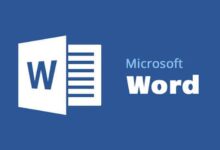آموزش تشخیص سن کامپیوتر و لپ تاپ که شناسنامه ی عملکرد و ارزش آن است را در این مطلب از دیجیاتک برای شما همراهان همیشگی قرار داده ایم. با ما همراه باشید.
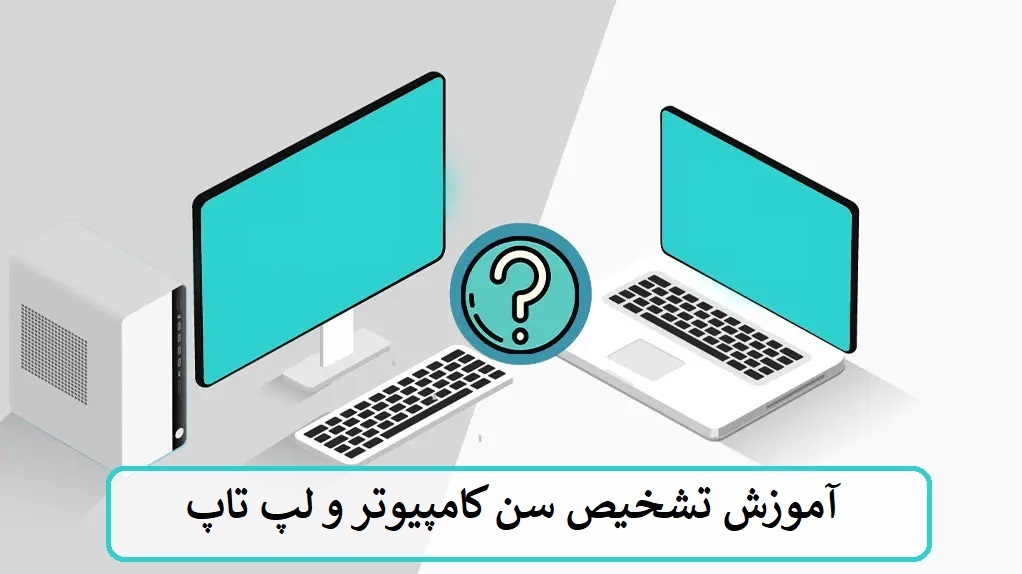
آموزش تشخیص سن کامپیوتر و لپ تاپ
اگر از ویندوز که بیش از ۷۰ درصد بازار را در اختیار دارد، استفاده میکنید، یک راه تقریبی برای تشخیص سن سیستم، ابزار داخلی Microsoft System Information است.
این ابزار مانند شناسنامهی دیجیتال عمل میکند و اطلاعات BIOS را نشان میدهد؛ جایی که تاریخ ساخت مادربورد ثبت شده است. بدینمنظور مراحل زیر را دانبال کنید:
۱. کلیدهای میانبر Windows + R را بهطور همزمان فشار دهید تا پنجرهی Run باز شود.
۲. در کادر متنی Run، عبارت msinfo32 را تایپ کنید و کلید Enter را روی کیبورد فشار دهید. پنجرهی System Information نمایش داده خواهد شد.
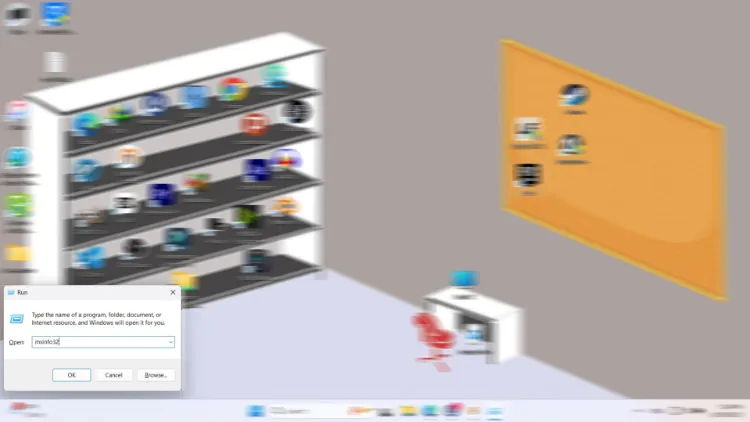
۳. در بخش System Summary، بهدنبال خط BIOS Version/Date بگردید.
تاریخ نمایشدادهشده به فرمت DD/MM/YYYY، تاریخ فرمور بایوس را نشان میدهد که اغلب با سال تولید دستگاه یکسان است.
برای مثال، اگر تاریخ ۲۰۱۹/۰۵/۱۵ باشد، سیستم شما احتمالاً در آن سال مونتاژ شده است.
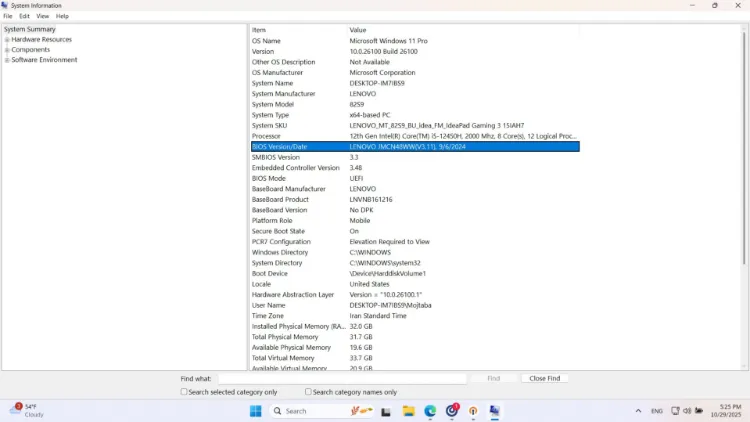
اگر تاریخ قدیمیتر از انتظار باشد، احتمالاً سیستم ارتقای سختافزاری داشته است که این نکته اغلب از دید خریداران کامپیوتر یا لپتاپ دستدوم پنهان میماند.
اگر بایوس شما بههر دلیلی آپدیت شده باشد، روش فوق احتمالاً سن دقیق کامپیوتر شما را نشان نخواهد داد.
اگر بایوس شما آپدیت شده بود و روش فوق جواب نداد، از روش زیر استفاده کنید:
۱. در بخش جستجوی ویندوز عبارت CMD را تایپ کنید و وارد ابزار Command Prompt شوید.
۲. دستور زیر را تایپ کنید و کلیپ اینتر را فشار دهید.
wmic bios get serialnumber
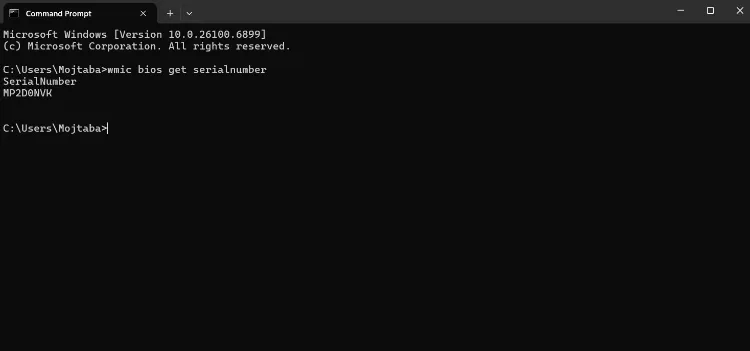
۳. سریال نامبر کامپیوتر شما نمایش داده خواهد شد که باید آن را کپی کنید.
سپس سریال را در در بخش Support > Warranty/Check Warranty Status وبسایت شرکت سازندهی دستگاه خود وارد کنید.
معمولاً تاریخی که نمایش داده میشود یا تاریخ ساخت دستگاه است یا تاریخ اتمام گارانتی که با این اطلاعات میتوان سن دستگاه را تشخیص داد.
نکتهی دیگر اینکه روی بسیاری از لپتاپها برچسب تاریخ ساخت آن وجود دارد و از این طریق نیز میتوان سن دستگاه را تشخیص داد
روش تشخیص سن کامپیوتر در مک اواس
در سیستمعامل macOS برای تشخیص سن کامپیوتر یا لپتاپ خود باید از بخش System Information استفاده کنید.
۱. با فشردن کلیدهای Cmd + Space اسپاتلایت را باز و سپس عبارت System Information را تایپ کنید تا وارد این بخش شوید.
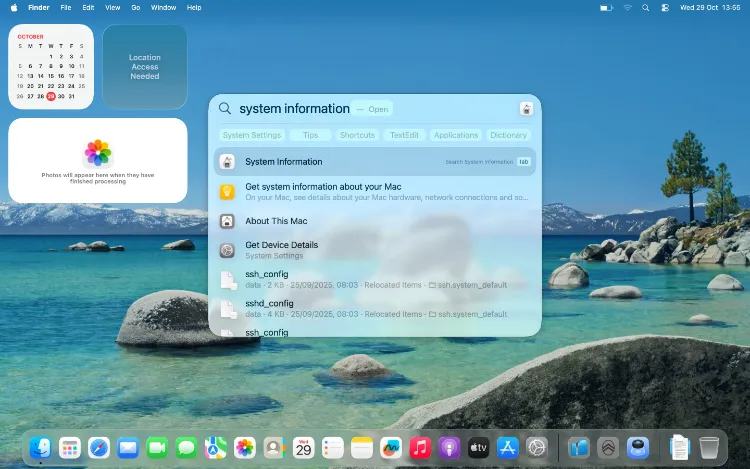
۲. سپس در بخش Hardware Overview بهدنبال عبارت Serial Number (system) بگردید.
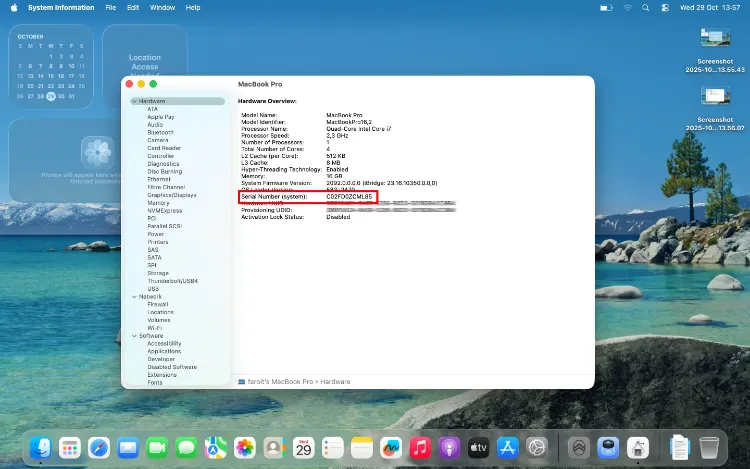
۳. با مراجعه به بخش بررسی سریالنامبر در سایت رسمی اپل، سریال دستگاه خود را وارد و کد امنیتی را نیز در فیلد مربوط به آن تایپ کنید.
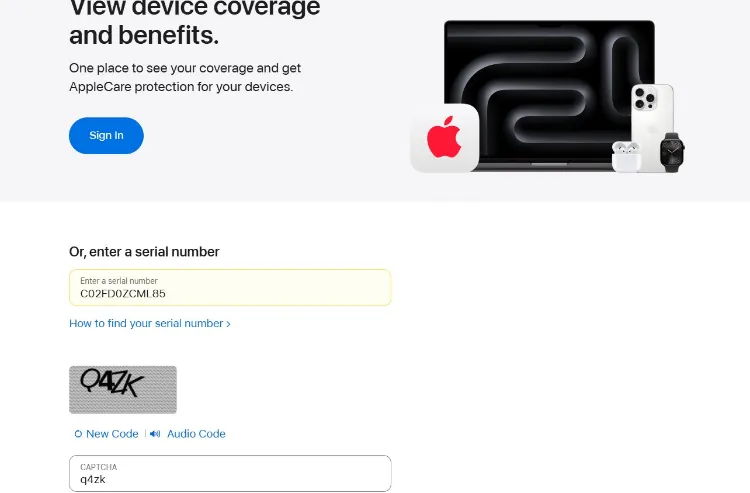
۴. در این مرحله تاریخ خرید دستگاه نشان داده خواهد شد که میتواند معیار خوبی برای تشخیص سن آن باشد.
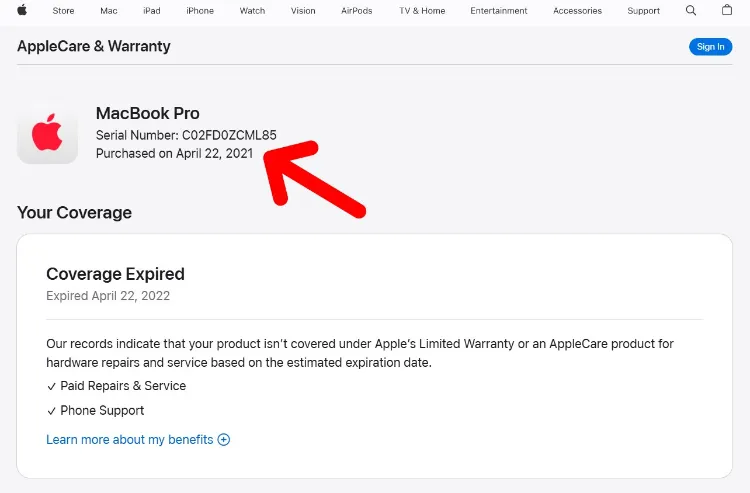
روش تشخیص سن کامپیوتر و لپتاپ در لینوکس
اگر از لینوکس روی کامپیوتر یا لپتاپ خود استفاده میکنید، مثل بسیاری از کارهای دیگر در این سیستمعامل جذاب فقط با یک دستور ساده میتوانید سن سیستم را مشاهده کنید.
در ترمینال لینوکس دستور زیر را تایپ کنید:
خروجی دستورات فوق شامل فیلدهایی مثل Release Date یا Manufacturer و Product Name خواهد بود که تاریخ BIOS معمولاً نزدیک به تاریخ تولید سیستم است.
با ما بخوانید : بررسی ۷ علت دیر روشن شدن لپ تاپ و کامپیوتر + رفع مشکل
نتیجه گیری
تشخیص سن کامپیوتر یا لپتاپ یکی از گامهای کلیدی در ارزیابی سلامت و ارزش واقعی یک سیستم است.
این موضوع نهتنها برای خریداران دستگاههای دستدوم اهمیت دارد، بلکه برای کاربران عادی نیز میتواند بسیار مفید باشد.
دانستن زمان ساخت دستگاه به شما کمک میکند تا در زمینهی بهروزرسانی نرمافزارها، انتخاب قطعات سازگار، برنامهریزی برای ارتقای سیستم یا حتی تعویض آن تصمیمگیری هوشمندانهتری داشته باشید.
اطلاعاتی مانند تاریخ ساخت BIOS، شمارهسریال سیستم و دادههای موجود در بخش System Information میتوانند بهعنوان نشانههایی دقیق از زمان تولید دستگاه عمل کنند.
این دادهها بهویژه برای شناسایی اصالت سیستم، تشخیص مدل دقیق، و بررسی وضعیت گارانتی کاربرد دارند.
در سیستمهای ویندوزی، اجرای دستورات سادهای مانندmsinfo32 یا wmic bios get serialnumber
میتواند در کمتر از چند ثانیه اطلاعاتی کامل دربارهی بایوس و سریال دستگاه به شما بدهد.
از سوی دیگر، کاربران مک (macOS) و لینوکس (Linux) نیز ابزارهای داخلی مخصوص خود را برای بررسی سال ساخت سیستم دارند که نتایج بسیار دقیقی ارائه میدهند.
در نهایت، آگاهی از سن واقعی دستگاه به شما کمک میکند تا تصمیم آگاهانهتری در خرید، فروش، یا ارتقای سیستم خود بگیرید.
دستگاههایی که بیش از پنج سال از عمرشان میگذرد معمولاً نیاز به بررسی دقیقتر از نظر عملکرد سختافزاری دارند.
دانستن این اطلاعات میتواند از هزینههای اضافی جلوگیری کرده و در انتخاب سیستم بعدی، شما را راهنمایی کند.
سوالات متداول درباره تشخیص سن کامپیوتر و لپتاپ
۱. آیا تاریخ BIOS دقیقاً نشاندهنده سن کامپیوتر است؟
در بیشتر موارد بله. تاریخ BIOS معمولاً با زمان تولید مادربورد یا زمان مونتاژ دستگاه برابر است.
اما در صورتی که بایوس سیستم در طول عمر دستگاه بهروزرسانی شده باشد، این تاریخ بهروز میشود و دیگر تاریخ ساخت اولیه را نشان نمیدهد.
به همین دلیل، بهتر است از تاریخ بایوس بهعنوان یک تخمین استفاده کنید، نه عدد قطعی.
۲. چگونه میتوانم سن لپتاپ خود را بدون روشن کردن آن بفهمم؟
بیشتر لپتاپها دارای برچسب فیزیکی تاریخ ساخت و شمارهسریال هستند که معمولاً در پشت دستگاه یا زیر باتری (در مدلهای قدیمیتر) قرار دارد.
این برچسبها شامل اطلاعاتی مانند مدل، شماره ساخت و تاریخ تولید هستند.
در برخی برندها مانند Dell، HP یا Lenovo، شماره سریال را میتوانید از روی برچسب یادداشت کرده و در سایت پشتیبانی رسمی آن وارد کنید تا تاریخ دقیق ساخت و شروع گارانتی نمایش داده شود.
این روش مخصوصاً زمانی مفید است که دستگاه روشن نمیشود یا سیستمعامل آن نصب نیست.
۳. آیا تاریخ نصب ویندوز میتواند معیاری برای تشخیص سن سیستم باشد؟
خیر. تاریخ نصب ویندوز فقط نشان میدهد سیستمعامل چه زمانی نصب یا مجدداً راهاندازی شده است، نه زمان ساخت سختافزار.
ممکن است کاربر بارها ویندوز را حذف و نصب کرده باشد، یا حتی در طول چند سال سیستم خود را ارتقا داده باشد.
اگر قصد دارید از اطلاعات نرمافزاری برای تخمین استفاده کنید، تنها تاریخ بایوس یا شمارهسریال سیستم معیار قابل اعتمادتر هستند.
۴. در صورت پاک شدن برچسب یا اطلاعات BIOS، چه راهی برای تشخیص سن لپتاپ وجود دارد؟
اگر برچسبهای دستگاه پاک یا فرسوده شدهاند، بهترین روش استفاده از شمارهسریال (Serial Number) است.
با اجرای دستور wmic bios get serialnumber در ویندوز، یا مشاهدهی سریال در بخش System Information در مک و لینوکس، میتوانید این شماره را استخراج کنید.
سپس وارد سایت رسمی شرکت سازنده شوید و در بخش Support یا Check Warranty Status، شمارهسریال را وارد کنید.
اکثر برندها (مانند Apple، ASUS، Dell، HP، Lenovo، Acer) با نمایش تاریخ شروع گارانتی یا تاریخ تولید، بهطور غیرمستقیم سن واقعی دستگاه را مشخص میکنند.
در برخی موارد نیز میتوانید از برنامههای رسمی شرکتها مانند HP Support Assistant یا Dell Command Update استفاده کنید که اطلاعات دقیقتری از تاریخ ساخت ارائه میدهند.
۵. آیا ابزارهای آنلاین برای تشخیص سن سیستم وجود دارند؟
بله، تقریباً تمام تولیدکنندگان بزرگ لپتاپ و کامپیوتر، ابزار آنلاین بررسی وضعیت گارانتی ارائه میدهند.
این ابزارها با وارد کردن شمارهسریال، تاریخ شروع گارانتی، مدل دقیق، منطقهی تولید و حتی کشور مونتاژ را نمایش میدهند.
برای نمونه:
Dell: Dell Warranty Check
Lenovo: Lenovo Warranty Status
Apple: Apple Check Coverage
این ابزارها دقیقترین راه برای بررسی سن سیستم هستند، زیرا اطلاعات از پایگاه دادهی اصلی شرکت استخراج میشود.
۶. آیا سن زیاد کامپیوتر به معنی بیارزش بودن آن است؟
لزومی ندارد. ممکن است دستگاهی چند سال از عمرش گذشته باشد اما همچنان از نظر سختافزاری سالم، بهروز و کارآمد باشد.
اگر قطعات کلیدی مانند SSD، رم و مادربورد در شرایط خوبی باشند، حتی سیستمهای ۷ تا ۸ ساله نیز میتوانند عملکردی مناسب برای کارهای روزمره یا اداری ارائه دهند.
۷. چگونه بفهمم لپتاپ من از نظر عمر مفید در چه وضعیتی است؟
بهطور کلی، عمر مفید لپتاپها بین ۵ تا ۷ سال در نظر گرفته میشود.
اگر دستگاه شما بیش از ۵ سال عمر دارد، بهتر است سلامت باتری، هارد، رم و سیستم خنککننده را بررسی کنید.
با این حال، سیستمهایی که بهدرستی نگهداری و بهموقع تمیز شدهاند، میتوانند سالها بیشتر عمر کنند.
گردآوری: دیجیاتک